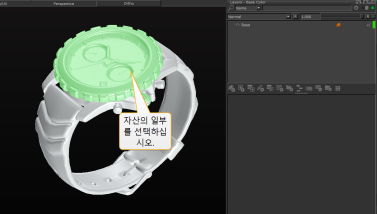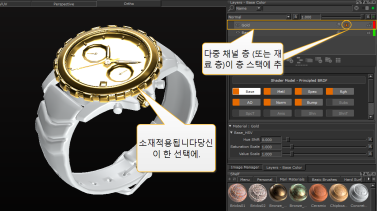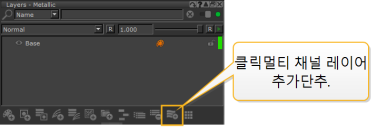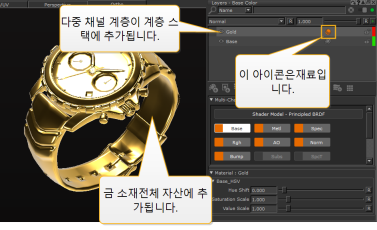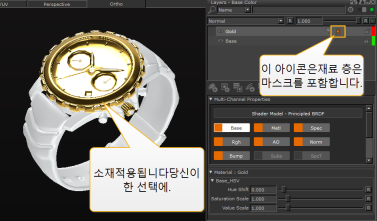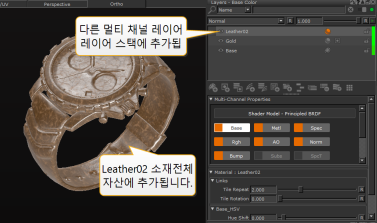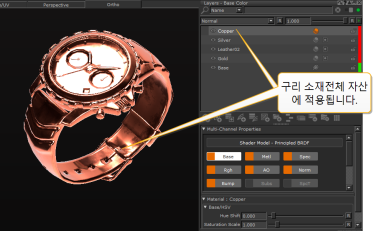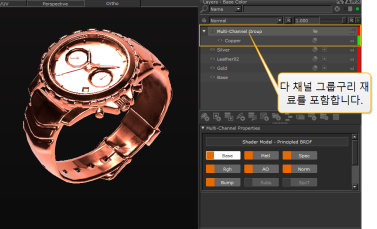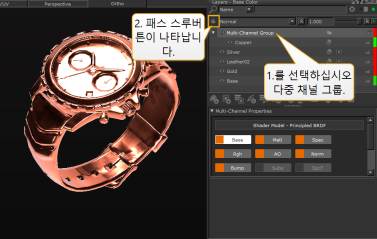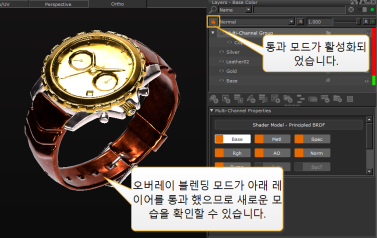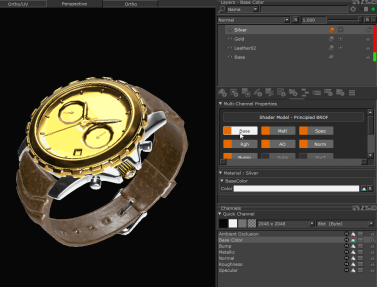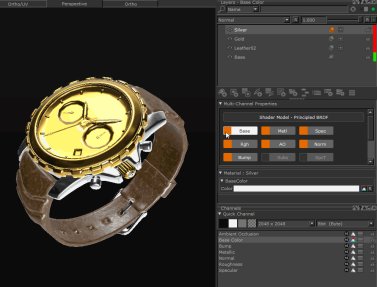레이어 팔레트에서 재료 작업
머티리얼을 만든 후 또는 기본을 사용하는 경우 Mari 에 저장된 재료 Mari Materials 의 탭 Shelf 팔레트를 사용하여 장면에 재료를 적용 할 수 있습니다. Layers 팔레트.
노트 : Mari 에 위치한 재료 Shelf 팔레트는 기본 BRDF 셰이더에서만 작동합니다.
노트 : Material Ingest Tool을 사용하여 재료 사전 설정을 만드는 방법을 알아 보려면 재료 입수 도구를 사용하여 재료 생성노드 그래프를 사용하여 직접 직접 만들려면을 참조하십시오. 노드 그래프에서 머티리얼 다루기.
레이어 시스템
재료는 모든 채널에서 공유되며 프로젝트에 추가하는 방법은 다중 채널 레이어를 사용하는 것입니다. 다중 채널 레이어는 재료 또는 다중 채널 그룹입니다. 다음은 표준 및 다중 채널 레이어가있는 레이어 시스템을 보여주는 다이어그램입니다. Layers 팔레트.
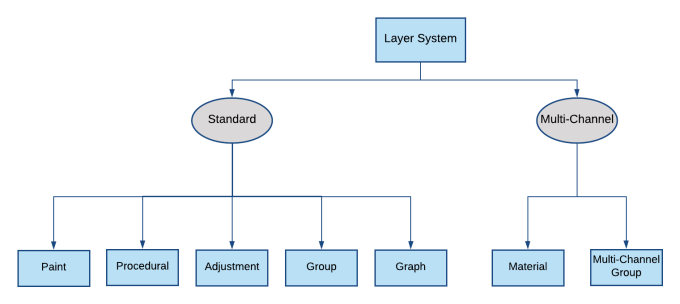
장면에 재료 추가
다 채널 레이어 유형 인 재료를 추가 할 수 있습니다. Layers 팔레트에서 또는 재료를 드래그하여 Shelf 팔레트에 놓고 자산에 직접 놓으십시오.
노트 : 장면에 재료를 올바르게 적용하려면 다음을 확인하십시오.
• 필요한 사용자 셰이더를 Shaders 예를 들어 팔레트 Principled BRDF.
• 머티리얼의 스트림 / 머티리얼 출력과 일치하는 적절한 쉐이더 입력에 채널을 생성하여 연결했습니다. 보다 프리셋에서 여러 채널 생성 채널 자동 생성 및 연결재료의 스트림 / 재료 출력을 확인하려면 Layers 팔레트에서 재질을 클릭하십시오 ![]() 머티리얼 레이어의 아이콘. 그러면 재료 하위 그래프가 Node Graph 팔레트.
머티리얼 레이어의 아이콘. 그러면 재료 하위 그래프가 Node Graph 팔레트.
노트 : 최상의 시각적 결과를 얻으려면 환경 조명이 있어야합니다. 보다 조명 구성.
선반 팔레트에서 자산에 재료 추가
에서 재료 드래그 Shelf 캔버스에 팔레트는 현재 객체에 적용합니다. 또는 선택 도구를 사용하여 선택한 영역의 마스크가있는 재질을 추가 할 수 있습니다.
노트 : 에서 재료 드래그 Shelf 레이어 스택에 팔레트는 현재 객체에 적용됩니다. 이 방법을 사용하면 선택한 영역의 마스크를 사용하여 재료를 추가 할 수 없습니다.
| 1. | 에서 Tools 툴바에서 |
선택한 부분이 녹색으로 강조 표시됩니다.
| 2. |
|
마스크가있는 재질을 선택 영역에만 추가합니다.
에서 Layers 팔레트에서 자산의 선택된 부분에 마스크가 적용된 다중 채널 레이어를 추가합니다.
레이어 팔레트를 통해 다중 채널 레이어 추가
다중 채널 레이어를 사용하여 장면에 재료를 추가 할 수 있습니다. Layers 팔레트:
| 1. | 에서 Layers 팔레트에서 Add Multi-Channel Layer |
| 2. | 로 이동 Materials > Mari Materials또는 재료를 추가 한 다른 선반을 선택한 다음 재료를 선택하십시오. |
그러면 재질이 전체 자산에 적용되고 (캔버스 참조) 다중 스택 레이어가 레이어 스택에 추가됩니다.
노트 : 재료 레이어는 페인트 가능한 레이어가 아니지만 마스크를 사용하여 재료를 자산에 적용하는 방법을 선택할 수 있습니다.
재료 레이어를 페인트 가능한 레이어로 변환 할 수도 있습니다. 에서 Layers 팔레트에서 필요한 레이어를 마우스 오른쪽 버튼으로 클릭하고 Convert to Paintable.
자산의 일부에만 재료를 적용하려는 경우 마스크를 사용할 수 있습니다.
| 3. | 에서 Tools 툴바에서 |
선택한 부분이 녹색으로 강조 표시됩니다.
| 4. | 에서 Layers 팔레트에서 필요한 멀티 채널 레이어를 마우스 오른쪽 버튼으로 클릭하고 Layer Mask > Add Mask > From Selection. |
그러면 다중 채널 레이어에 마스크가 추가되어 선택 영역에만 재질이 적용됩니다.
이 마스크는 모든 형제 스트림 / 채널에서 사용됩니다.
예를 들어 시계의 팔찌 부분에 다른 재료를 추가하려면 다음을 수행하십시오.
| 5. | 에서 Layers 팔레트에서 Add Multi-Channel Layer |
재질을 전체 자산에 적용하고 (캔버스 참조) 레이어 스택에 다른 다중 채널 레이어를 추가합니다.
| 6. | 캔버스에서 팔찌 부분을 선택하십시오. |
| 7. | 에서 Layers 팔레트에서 새 다중 채널 레이어를 마우스 오른쪽 버튼으로 클릭하십시오. |
| 8. | 로 이동 Layer Mask > Add Mask > From Selection. |
이렇게하면 멀티 채널 레이어에 마스크가 추가되어 팔찌 부분에만 재질이 적용됩니다.
다중 채널 그룹에 패스 스루 사용
다중 채널 그룹은 모든 채널에서 공유되는 자료를 다루는 것을 제외하고 표준 그룹과 동일한 방식으로 작동합니다. 보다 그룹, 패스 스루 및 마스크 스택 표준 그룹에 대한 자세한 내용은다중 채널 그룹을 사용하여 예를 들어 재료 스택을 구축하고 대부분의 레이어 마스킹 작업을 사용할 수 있습니다.
패스 스루 모드는 표준 그룹과 동일한 방식으로 다중 채널 그룹과 함께 사용할 수 있습니다. 아래 단계는 다중 채널 그룹에 포함 된 재료에 통과 모드를 사용하는 한 가지 방법을 보여줍니다.
| 1. | 에서 Layers 팔레트에서 현재 재료 위에 새 재료를 추가하십시오. 클릭 Add Multi-Channel Layer 이 예에서는 구리 재료가 사용됩니다. |
| 2. | 에서 Layers 팔레트에서 레이어 스택 상단의 재료 레이어를 선택한 다음 Add Multi-Channel Layer |
팁: 빈 다중 채널 그룹을 추가하려면 레이어 스택에서 레이어를 선택하지 않았는지 확인하십시오. 그렇지 않으면 선택한 레이어가 포함 된 그룹이 생성됩니다.
그러면 구리 재질 레이어가 포함 된 레이어 스택에 다중 채널 그룹이 추가됩니다.
| 3. | 구리 재질 레이어를 선택하고 블렌드 모드를 선택하십시오. 이 예에서는 Contrast > Overlay. |
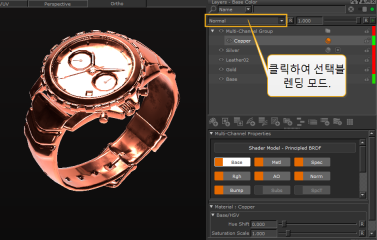
|
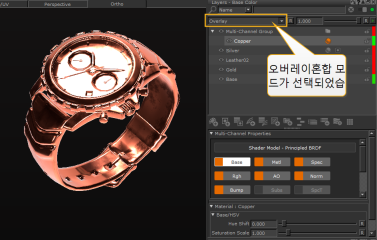
|
| 블렌딩 모드가 보통으로 설정되어 있습니다. | 그만큼 Overlay 블렌딩 모드가 선택되었습니다. |
구리 재료 층이 다중 채널 그룹에 있으므로 Overlay 블렌딩 모드는 다중 채널 그룹 내의 스택 맨 아래에 적용되므로 아래 레이어에는 적용되지 않습니다.
블렌드 모드 속성을 아래 레이어로 전달하려면 :
| 4. | 에서 Layers 팔레트에서 다중 채널 그룹을 선택하십시오. |
패스 스루 ![]() 버튼이 상단에 나타납니다 Layers 팔레트.
버튼이 상단에 나타납니다 Layers 팔레트.
| 5. | 패스 스루를 클릭하십시오 |
오버레이 블렌딩은 아래 레이어를 통과합니다.
노트 : 패스 스루 모드는 채널 / 스트림 당 작동하며 재료와 같은 모든 채널에서 공유되지는 않습니다.
다중 채널 속성 제어
로부터 Layers 팔레트, Multi-Channel Properties 섹션에서 채널 간을 전환하고 스트림 / 쉐이더 입력을 활성화 또는 비활성화 할 수 있습니다.
스위칭 채널
에서 Layers 팔레트, Multi-Channel Properties 섹션에서 채널 이름을 클릭하여 채널을 선택하십시오.
에서 채널이 선택되어 있습니다. Channels 팔레트.
스트림 / 쉐이더 입력 활성화 및 비활성화
에서 Layers 팔레트, Multi-Channel Properties 섹션에서 주황색 토글 버튼을 클릭하여 스트림 / 셰이더 입력을 비활성화하고 회색 토글 버튼을 클릭하여 활성화합니다. 또는 레이어 스택에서 Shift눈을 + 클릭 ![]() 버튼을 눌러 현재 채널의 스트림을 활성화 / 비활성화합니다.
버튼을 눌러 현재 채널의 스트림을 활성화 / 비활성화합니다.
아래 예에서 Silver 재질의 스트림 / 쉐이더 입력이 활성화 및 비활성화됩니다. 캔버스의 변경 사항을 확인하십시오.
노트 : 이것은 재료 레이어의 가시성에 영향을 미치지 않으며 선택한 스트림 / 쉐이더 입력의 상태 만 변경하며 이는 캔버스에 반영됩니다.
재료의 노출 속성 제어
재료의 노출 된 속성 또는 컨트롤이 맨 아래에 표시됩니다 Layers 아래의 팔레트 Multi-Channel Properties 부분.
필요한 재료 레이어 (또는 다중 채널 레이어라고도 함)를 클릭하여 노출 된 속성 또는 컨트롤을 표시합니다. 그런 다음 다른 컨트롤을 사용하여 속성 값을 변경할 수 있습니다. 예를 들어 슬라이더를 사용하여 Hue Shift 의 가치 Gold 재료.
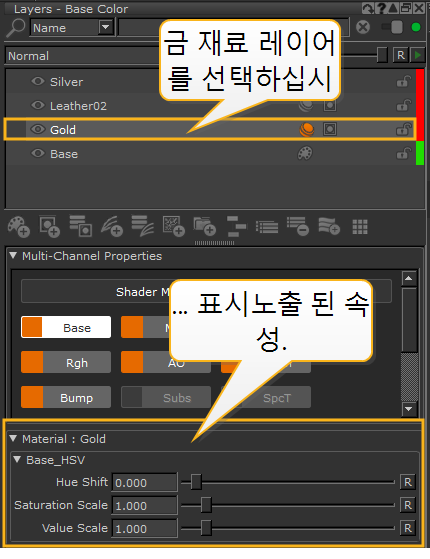
노트 : 노드 그래프 워크 플로우를 사용하면 재질 노드에 포함 된 노드의 속성을 노출 한 다음 연결하여 재질 노드의 속성을 변경하는 컨트롤을 만들 수 있습니다. 보다 노드 그래프에서 머티리얼 다루기 자세한 내용은.
노드 그래프 워크 플로우를 사용하는 경우 재료의 노출 된 속성이 Node Properties 팔레트. 보다 노드 그래프에서 머티리얼 다루기.
도움이되지 않은 죄송합니다
왜 도움이되지 않습니까? (해당되는 모든 것을 체크하세요)
의견을 보내 주셔서 감사합니다.
찾고있는 것을 찾을 수 없거나 워크 플로에 대한 질문이있는 경우 시도해보십시오 파운드리 지원.
학습 내용을 개선 할 수있는 방법에 대한 의견이 있으시면 아래 버튼을 사용하여 설명서 팀에 이메일을 보내십시오.
의견을 보내 주셔서 감사합니다.